

By Adela D. Louie, Son Güncelleme: 6/12/2023
Videolar ve aynı zamanda filmler, özellikle 4K UHD medya, bir iPhone'u, genellikle 512GB iPhone'ları gerçekten hızlı bir şekilde doldurabilir. Saniyede 4 kare hızında sadece bir dakikalık 60K klibin kabaca 400 MB olduğu ve bu nedenle tipik 4K videonun 100 GB olduğu tahmin ediliyor. Bu nedenle, iPhone'unuzda yer açmak için kliplerinizi silmek yerine, bunları Mac'e aktarmak, alanı optimize etmenize gerçekten yardımcı olabilir.
Ayrıca, bu kadar yüksek tanımlı daha büyük bir ekran ve hatta rahat bir görüntüleme anlayışı, düzenlemeyi ve rötuşlamayı daha sorunsuz hale getirir. Gönderi sayesinde öğreneceğiz iPhone'dan Mac'e videolar nasıl aktarılır daha derinde:
Bölüm 1: iPhone'dan Mac Cihazına Video Aktarmak için Tercih Edilen Araç – FoneDog Telefon Aktarımı2. Bölüm: Videoları iPhone'dan Mac'e Aktarma Yollarına Genel BakışBölüm 3: Sonuç
Birkaç yol oldu iPhone'dan PC'nize videolar nasıl aktarılır veya adım adım kılavuzu kullanarak Mac. Gönderinin bu bölümünde, bu kılavuz boyunca kullanabileceğiniz çok tercih edilen bir aracı tanıtacağız. Gerçekten de bu FoneDog Telefon Transferi Aktarma, yedekleme ve içe aktarma söz konusu olduğunda birçok kullanıcıya tavsiye edildiği gibi, görmek ve yeniden sahip olmak istediğiniz veri ve bilgileri anında geri yükleyebilir.
Telefon Transferi
Dosyaları iOS, Android ve Windows PC arasında aktarın.
Bilgisayardaki metin mesajlarını, kişileri, fotoğrafları, videoları, müziği kolayca aktarın ve yedekleyin.
En son iOS ve Android ile tam uyumlu.
Bedava indir

Gerçekten de bu dosya aktarma aracı kullanıcılara sunacağı ve kullanacağı pek çok özelliği vardır. Bu aktarma uygulaması, mesajlarınızı, videolarınızı, iletişim bilgilerinizi, fotoğraflarınızı ve ayrıca telefonla veya telefonla bir bilgisayar cihazına gerçekten aktarmak istediğiniz dosyalarınızı yedeklemeye çalışmanın yanı sıra kolay ve hızlı içe aktarma söz konusu olduğunda en iyi arkadaştır.
Gerçekten de iOS, Android, Mac veya Windows olsa bile her tür cihazda kullanılabilecek güçlü bir araçtır. Bu nedenle, bu telefon aktarımını kullanmak için uygun talimatlarla ilerlemek için aşağıya inmeniz yeterlidir.
Böyle bir FoneDog Telefon Transferini doğrudan bilgisayarınıza almanız, indirmeniz ve hatta uygulamanız gerekeceğini hesaba katın. Sadece birincil web sitesine gidin ve oradan alın.
Videoları iPhone'dan Mac'e nasıl aktaracağınızla ilgili adımlar:

Videolar bazen iPhone'unuzdan Mac'inize zahmetsizce aktarılamaz, bu açıkça hem macOS hem de MacOS'taki algılamalarınıza ve yapılandırmalarınıza bağlıdır. iOS sadece resimler ve videolar için. Halihazırda bir Apple aygıtınız yoksa, iPhone'unuzdaki videoları ve görüntüleri kablosuz olarak doğrudan aygıtınıza aktarabilirsiniz. Mac AirDrop ve hatta iCloud'u kullanarak.
Videoları iPhone'dan Mac'e aktarmak için çeşitli seçeneklere bakmaya başladığımızda taklit etmeye çalışın. Videoları iPhone'dan Mac'e nasıl aktaracağınızı öğrenmek için aşağıdan devam edin.
AirDrop, Mac bilgisayar sistemlerinde, iPhone'larda ve iPad'lerde standart olarak gelen, ancak aynı zamanda videoları ve belki de diğer dosya türlerini yalnızca gadget'lar arasında zahmetsizce içe aktarmanıza olanak tanıyan harika bir Apple teknolojisi haline geldi. AirDrop için Bluetooth kullanılır. Yeter ki, videoları içe aktarmaya başladığınızda, Bluetooth'un aynı anda hem iPhone'unuzda hem de Mac'te açıldığını unutmayın.
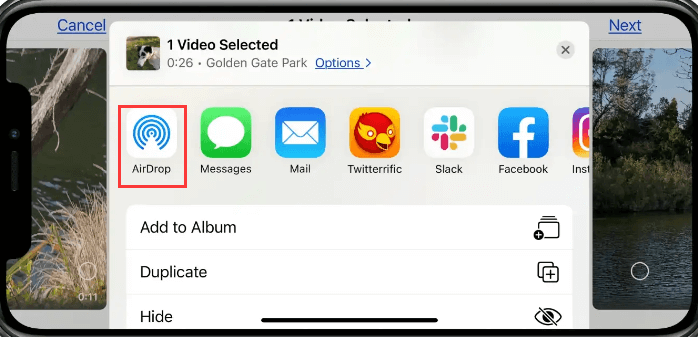
Videoları hem iPhone'unuz hem de Mac'iniz arasında doğal olarak entegre etmek için iCloud'u kullanmalısınız. Böyle bir teknik herhangi bir güç kablosu gerektirmez; yine de, çok sayıda videonuz olduğunda, bunları depolamak için iCloud alanı için ücret ödersiniz. Bulut depolama, videolardaki hemen hemen her şey için yeterli olmayan neredeyse 5 GB boş disk alanı sunar.
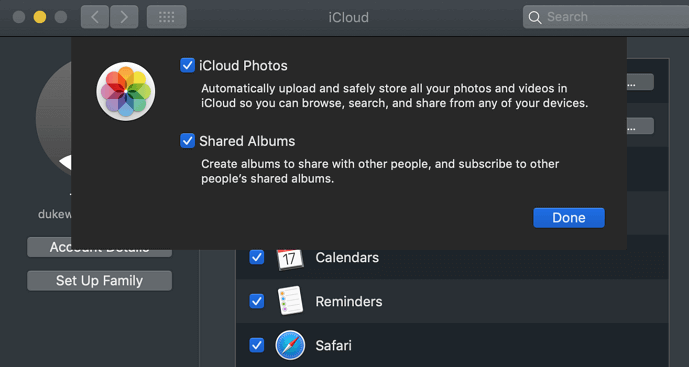
iPhone'unuzdan Mac'inize verimli bir şekilde video aktarmak veya içe aktarmak istediğinizde, bunu iPhoto ile yapabilirsiniz. Fotoğraflar yazılımını kullanarak videoları taşımak veya içe aktarmak için, her iki aygıtı da belki bir güç kablosuyla bağlamanız gerekir.
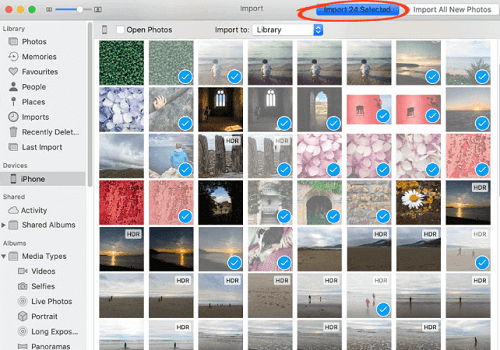
Videoları doğrudan iPhone'dan Mac'e aktarma tekniği için bir USB konektörü kullanarak aygıtlarınıza bağlanmak gerekliydi. Image Capture, Launchpad'de bulunabilen standart bir Apple yazılımı haline geldi.
Görüntü Yakalama, Fotoğraflar Uygulaması dışında, veri türü aracılığıyla bir iPhone'daki multimedya içeriğini düzenlemenize ve bu videoları doğrudan iPhone cihazınızda rahatça seçmenize olanak tanır. Bunu nasıl başarabileceğimize bakalım.
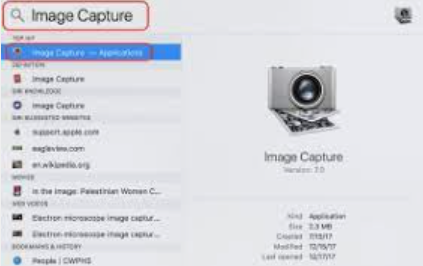
İnsanlar ayrıca okurVideoları iPhone'dan Android'e Aktarmanın 3 Pratik Yolu!Fotoğrafları Android'den iPhone'a Aktarmak için En İyi 3 Yaklaşım!
Özetlemek gerekirse, bunun videolarınızı içe aktarma ve aktarma sırasında size gerçekten yardımcı olacağını umuyoruz. Videoları iPhone'dan Mac'e nasıl aktaracağınıza ilişkin bu kılavuz, nasıl yürütebileceğiniz konusunda çeşitli yöntemlere sahiptir. Ama sizin için hangisi uygunsa, ya manuel seçenek ya da FoneDog Telefon Transferini kullanan diğer seçenek, bunu gerçekten başarabileceğinizi umuyoruz. Bu makale için hepsi bu, önünüzde amaçlı bir gün geçirin.
Hinterlassen Sie einen Kommentar
Yorumlamak
Telefon Transferi
iOS, Android ve bilgisayar arasındaki diğer veriler arasında kolayca ve hızlı bilgileri, fotoğraflar, temaslar, videolar ve bilgisayar aygıtları kaybetmeden diğer veriler aktarıyor.
Ücretsiz denemePopüler makaleler
/
BİLGİLENDİRİCİLANGWEILIG
/
basitKOMPLİZİERT
Vielen Dank! Merhaba, Sie die Wahl:
Excellent
Değerlendirme: 4.7 / 5 (dayalı 88 yorumlar)